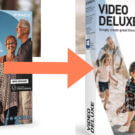Fotos organisieren, verwalten und archivieren ist ein oft unterschätztes Thema und endet unweigerlich im Chaos. Omas Bilderschachtel war immer ein schöner Ort um in der Vergangenheit auf Entdeckungsreise zu gehen. Spätestens mit der Digitalkamera hat sich diese Schachtel in vielen Computern zum Chaos ausgewachsen.
Nichts ist mehr zu finden. Es gibt zwar reichlich Unterstützung bei der Suche, aber, oh peinlich, wonach soll ich suchen!
Wichtig, und deshalb zuerst: Immer sprechende Dateinamen verwenden
Die durch die Kamera vergebene Bezeichnung wie zum Beispiel DCFG08907.JPG ist im Sinne einer vernünftigen Fotoarchivierung der Anfang allen Chaos. Wie soll ich damit später meine Bilder finden?
Bei der Namensgebung können Sie, solange Sie nur die Bilder in der PC-Umgebung betrachten und bearbeiten freizügig walten.
Beispiel: Urlaubsspaß Südtirol 001
Nun sind zwar die Bilder bezeichnet, die Schachtel wird aber schnell überquellen, d.h. auch unsere Schachtel (Dateiordner) gilt es zu organisieren.
Vom Betriebssystem wird der Schrank (Hauptverzeichnis) Eigene Dateien mit dem Ordner Eigene Bilder üblicherweise bereits angeboten. Falls nicht, empfehle ich dringend diese Struktur aufzubauen.
Nun gilt es nur noch die Schachteln (Ordner) zu beschriften bzw. anzulegen. Empfehlen möchte ich, je einen Ordner pro Jahr und bei Bedarf eventuell zusätzliche Ordner für große Themen.
Fotos organisieren, die Struktur sollte dazu in etwa wie folgt aussehen:
-
- Eigene Dateien
- Eigene Bilder
- 2001
- …
- 2021
- Thema 1
- Thema 2
- Eigene Bilder
- Eigene Dateien
Tipp: Bereits bei der Speicherung der Bilder auf dem PC kann die Umbenennung und der Speicherort der Bilder erledigt werden. Um diese Arbeit zu erleichtern, bieten die meisten, von den Kameraherstellern, mitgelieferten Programme entsprechende Möglichkeiten an. Alternativ kann selbstverständlich auch mit jedem Bildverwaltungsprogramm solch ein Import durchgeführt werden.
Beispiel: Fotos organisieren -per Import mit der Fotosoftware ACDSee
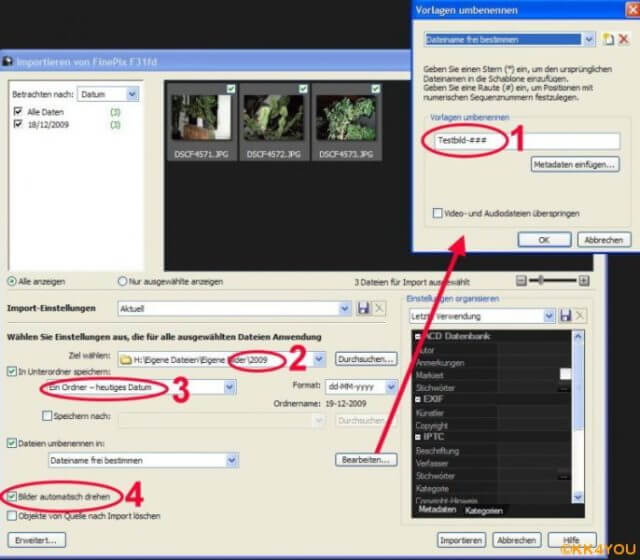
- Gruppenname für die Bilder festlegen und den Nummernbereich definieren (-### bedeutet 001 bis 999)
- Dateiordner, hier 2009 definieren
- Themenordner festlegen. Falls, noch nicht klar definiert empfehle ich einen Ordner mit dem aktuellen Datum.
Eine Änderung der Themenordner ist später leicht möglich. - Hochkantbilder automatisch zu drehen sollte auch noch gleich erledigt werden.
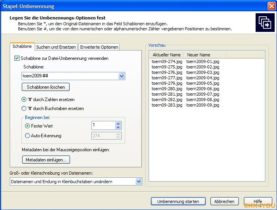
Tipp: Anwender welche ihre Bilder später auch im Web verwenden wollen, müssen zusätzlich folgendes beachten:
Umlaute, Sonderzeichen, Großbuchstaben und Leerstellen sollten um eine störungsfrei Betrachtung zu erlauben vermieden werden.
Die richtige Bezeichnung in unserem Beispiel müsste urlaubsspass-suedtirol-001 lauten.
Falls nach dem Import noch Umorganisationen notwendig sind bieten die Programme meist umfangreiche Stapelverarbeitungsmöglichkeiten, um alles in einem Rutsch zu erledigen.
Ich hoffe, das Chaos hat ein Ende und die Suche nach Bildern wird nun ein leichtes!